Isolieren Sie gefährdete Endpunkte, um eine Untersuchung durchzuführen und Sicherheitsprobleme
zu beheben. Stellen Sie die Verbindung sofort wieder her, wenn alle Probleme behoben
wurden.
Prozedur
- Navigieren Sie zu .
- Wählen Sie die Option zum Anzeigen von Endpunkten aus.
- Klicken Sie auf den Namen eines Endpunkts in der Liste.
- Klicken Sie auf dem Informationsbildschirm Endpunkt, der erscheint, auf .Trend Micro Apex Central deaktiviert die Option Isolieren auf Endpunkten aus den folgenden Gründen:
-
Auf dem Agent auf dem Endpunkt wird eine nicht unterstützte Version ausgeführt.
-
Das zur Anmeldung bei Trend Micro Apex Central verwendete Benutzerkonto verfügt nicht über die erforderlichen Berechtigungen.
-
- Oben im Endpunkt-Informationsfenster wird eine Meldung angezeigt, über die Sie den Isolationsstatus
überwachen können. Nach Abschluss der Isolation wird die Meldung geschlossen und auf
dem Zielendpunkt wird eine Benachrichtigung angezeigt, um den Benutzer zu informieren.Wenn beim Isolierungsvorgang ein Problem auftritt, informiert Sie die Meldung oben im Endpunkt - {name} Fenster über das Problem.
- Um alle isolierten Endpunkte in Ihrem Trend Micro Apex Central-Netzwerk anzuzeigen, klicken Sie im Benutzer-/Endpunktverzeichnisbaum auf den -Knoten.
- (Optional) Um den erlaubten eingehenden und ausgehenden Datenverkehr zu allen isolierten
Endpunkten zu konfigurieren:
- Klicken Sie auf den Hyperlink Steuerelement in der auf dem Bildschirm angezeigten Notiz.
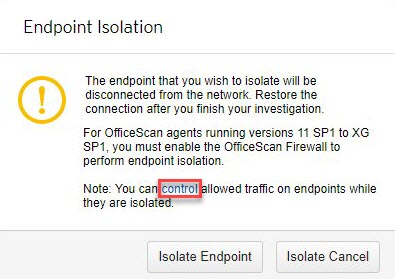
- Wählen Sie Kontrolle des Datenverkehrs auf isolierten Endpunkten aus.
- Erweitern Sie die Abschnitte Eingehender Datenverkehr oder Ausgehender Datenverkehr.
- Geben Sie den zulässigen Datenverkehr durch Angabe von Protokoll, IP-Adresse und Zielport an.Trennen Sie mehrere Zielports durch Kommas voneinander.
- Fügen Sie mehrere Einträge für eingehenden und ausgehenden Datenverkehr hinzu, indem Sie rechts neben den Zielport auf das Steuerelement - klicken.

Hinweis
Nach dem Ändern der Einstellungen für den zulässigen Datenverkehr werden auf alle zuvor isolierten Endpunkte und etwaige zu einem späteren Zeitpunkt isolierten Endpunkte die Einstellungen für ein- und ausgehenden Datenverkehr angewendet. - Klicken Sie auf den Hyperlink Steuerelement in der auf dem Bildschirm angezeigten Notiz.
- Nachdem die Sicherheitsbedrohungen auf einem isolierten Endpunkt behoben wurden, stellen
Sie die Netzwerkverbindung über die folgenden Pfade wieder her:
-
Informationsfenster Endpunkt: Klicken Sie auf .
-
: Wählen Sie die Endpunktzeile in der Tabelle aus und klicken Sie auf .
-
- Oben im Fenster wird eine Meldung angezeigt, über die Sie den Wiederherstellungsstatus
überwachen können. Nach Abschluss der Wiederherstellung wird die Meldung geschlossen
und auf dem Zielendpunkt wird eine Benachrichtigung angezeigt, um den Benutzer zu
informieren.Wenn beim Wiederherstellungsvorgang ein Problem auftritt, informiert Sie die Meldung oben im Fenster über das Problem.

